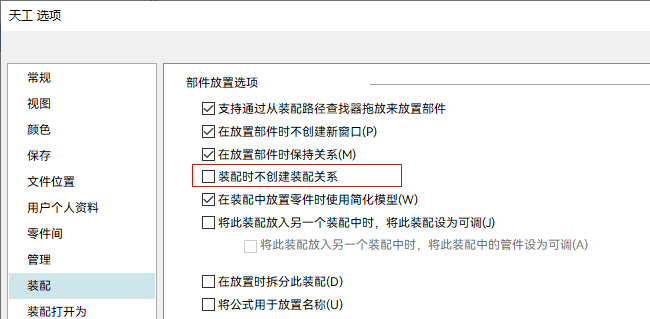装配设计工作流
装配中可以包含一系列顺序建模和直接建模的零件及子装配,以及从其他 CAD 系统中导入的第三方格式零件。
以下步骤显示使用装配关系将零件和子装配准确放置到装配中的一般步骤。
Note:
基本装配步骤
- 首先使用某一个装配模板创建一个新的装配文档。装配文档采用 .asm 文件扩展名。有关更多信息,请参见创建文档和使用模板。
- 在装配中放置第一个零件,方法是将它从零件库拖入装配工作区中。
此操作将固定第一个零件(有关更多信息,请参见关于固定命令)。
如果零件库不可见,可以通过单击插入部件命令
 来打开它。
来打开它。 - 通过从零件库向装配工作空间拖动零件在装配中放置第二个零件。此操作将自动打开配合命令
 并显示配合命令条。
并显示配合命令条。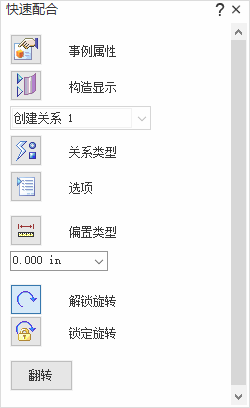
- 使用快速配合命令条上的装配关系选项,选择并应用定位零件所需的关系。请参阅以下示例:
- 应用关系后,可以应用更多关系来完全定位放置零件。有关更多信息,请参见了解装配关系。
- 通过执行以下任意操作来继续构建装配:
- (可选)向装配中添加项号。
- 使用项号页(天工 选项对话框)为装配中的零件和子装配创建项号。
- 使用事例属性对话框查看并编辑零件和子装配的项号。
- (可选)生成装配报告。
- (可选)继续执行以下任意工作流:
- 创建其中包含零件明细表的装配图纸。
- 使用自动爆炸命令可生成装配的爆炸图(有关更多信息,请参见自动爆炸装配)。